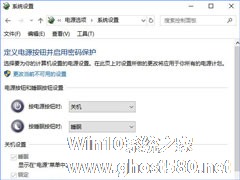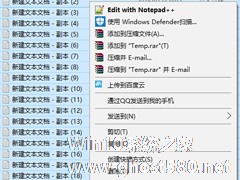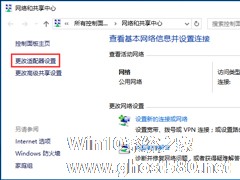-
Win10关机设置里没有“启用快速启动”选项怎么办?
- 时间:2024-11-23 13:03:49
大家好,今天Win10系统之家小编给大家分享「Win10关机设置里没有“启用快速启动”选项怎么办?」的知识,如果能碰巧解决你现在面临的问题,记得收藏本站或分享给你的好友们哟~,现在开始吧!
Win10关机设置里没有“启用快速启动”选项怎么办?最近有Win10用户反馈,由于电脑启动速度很慢,于是想去关机设置里打开快速启动选项,结果进入电源选项的关机设置后,发现根本就没有“启用快速启动”选项,而且也没有“休眠”选项(如图所示),这是怎么回事呢?下面小编给大家讲解Win10关机设置里没有“启用快速启动”选项的原因及解决办法。

原因分析:
正常的情况下,这里的关机设置选项应该还有“启用快速启动”和“休眠”。如图:

于是想到,可能是自己之前调试电脑时关闭了“休眠”功能,后来忘记重新开启“休眠”功能,所以导致“快速启动”失效了。
因为从Windows8开始引入并保留到Windows10的“快速启动”机制正是基于“休眠”功能实现的。快速启动 (Hybrid Boot混合启动) 其实就是一种“先进的休眠功能”,能实现Win10系统快速恢复到上次关闭的状态,能大大提高系统启动速度,并且还能减少休眠时的耗电量。
所以“快速启动”和“休眠”二者是相伴相生的,正如你在上面两个截图中看到的那样,二者要么同时消失,要么同时出现。
现在知道了原因,那么只需开启休眠功能就可以了。
方法如下:
1、以管理员身份运行命令提示符,运行以下命令:
- 01powercfg -h on

2、启用休眠以后,你再重新进入“控制面板\硬件和声音\电源选项\系统设置”,在关机设置下就可以看到“启用快速启动”和“休眠”选项了。
PS:如果以后想要关闭休眠功能(同时也关闭了快速启动功能),需要运行的命令为:
- 01powercfg -h off
以上就是Win10关机设置里没有“启用快速启动”选项的原因及解决办法,有遇到该状况的伙伴,可以运行小编提供的命令来恢复“启用快速启动”选项。
以上就是关于「Win10关机设置里没有“启用快速启动”选项怎么办?」的全部内容,本文讲解到这里啦,希望对大家有所帮助。如果你还想了解更多这方面的信息,记得收藏关注本站~
『Win10系统之家www.ghost580.net文★章,转载请联系本站网管!』
相关文章
-
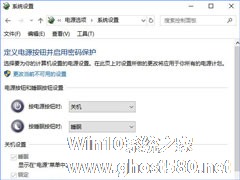
Win10关机设置里没有“启用快速启动”选项怎么办?最近有Win10用户反馈,由于电脑启动速度很慢,于是想去关机设置里打开快速启动选项,结果进入电源选项的关机设置后,发现根本就没有“启用快速启动”选项,而且也没有“休眠”选项(如图所示),这是怎么回事呢?下面小编给大家讲解Win10关机设置里没有“启用快速启动”选项的原因及解决办法。
原因分析:
正常的情况下,... -
 有一些Win10专业版的用户反应,自己的电脑鼠标右键点击,没有“打开方式”这个选项,非常不方便,但是又不知道怎么调出“打开方式”,小编来教你,希望你也学会。解决方法:一、打开注册表编辑器:首先,win键和r键一起按进入运行...
有一些Win10专业版的用户反应,自己的电脑鼠标右键点击,没有“打开方式”这个选项,非常不方便,但是又不知道怎么调出“打开方式”,小编来教你,希望你也学会。解决方法:一、打开注册表编辑器:首先,win键和r键一起按进入运行... -
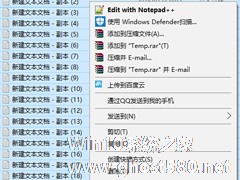
我们在使用Win10系统的时候,如果我们要同时选择多个文件,且文件数量多到某个值时(通常这个值是16),然后鼠标点击右键,会看到右键菜单里的“打开/打印/编辑”选项消失了。怎么办?那出现这样的问题要如何解决呢?现在小编就和大家说一下Win10右键菜单没有“打开/打印/编辑”选项的解决方法。
具体步骤如下:
1、打开注册表编辑器,定位至(快速定位到注册表编辑器某... -
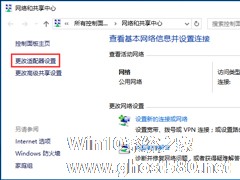
最近一用户在Win10笔记本中设置网络时,找不到wlan选项,这是怎么回事呢?原因可能是无线服务未开启或者无线网卡驱动未安装,也可能是无线网络开关未开启,那么该如何解决这个问题呢?下面就给大家分享Win10网络设置没有wlan选项的解决办法。
操作步骤:
1、在任务栏的网络图标上单击右键,选择“打开网络和共享中心”;
2、在左侧点击【更改适配器设置...